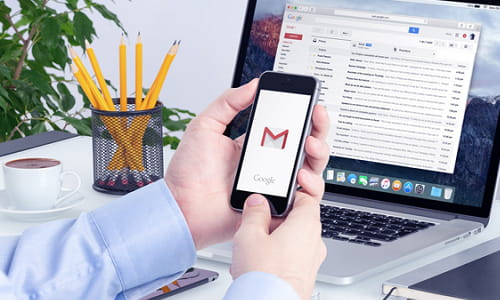Een logo plaatsen in je Gmail-handtekening
Het aanmaken van je persoonlijke digitale handtekening in Gmail is een fluitje van een cent. Wat veel gebruikers echter niet weten, is dat het ook mogelijk is om een afbeelding toe te voegen aan je handtekening. Met behulp van deze How-To leer je hoe je jouw Gmail-handtekening nog mooier en professioneler kunt maken.
Een Gmail-handtekening maken met een logo of afbeelding
Er zijn verschillende manieren om een afbeelding toe te voegen aan je handtekening. Je kunt bestanden zelf uploaden door deze vanaf je computer te selecteren of door deze direct vanuit een website in te laden.
Om te beginnen klik je rechts bovenin op het Instellingen-icoontje en vervolgens op Instellingen. Scrol nu naar beneden tot je bij de optie Handtekening komt. In het midden van de menubalk, die je hier aantreft, klik je op het icoontje met de tekst Afbeelding invoegen:

Een bestand uploaden
Om handmatig een afbeelding te uploaden, selecteer je de optie Mijn schijf of Uploaden. 'Mijn schijf' geeft alle afbeeldingen weer die op je Google Drive staan. Via 'Uploaden' kun je vanaf de harde schijf een bestand selecteren die je wilt gebruiken voor je Gmail-handtekening.
Een afbeelding uploaden via een URL
Als je direct vanaf het internet een afbeelding wilt inladen, klik dan op Webadres (URL).
Zodra de te gebruiken foto of logo is geüpload, klik je op Selecteren om een preview van je nieuwe handtekening te zien. Eventueel kun je via de preview nog het formaat of de positie van de afbeelding aanpassen. Als je klaar bent, klik dan op Wijzigingen opslaan om de handtekening op te slaan.
Afbeelding: © Web Hosting - Unsplash.com
- Handtekening gmail
- Gmail handtekening maken - Beste reactie
- Gmail handtekening - Beste reactie
- Een e-mailhandtekening maken en toevoegen in Gmail - Praktische tips -Internet
- Handtekening gmail mobiel - Apps Forum
- Gmail handtekening mobiel - Office-programma's Forum
- Gmail wachtwoord vergeten - Praktische tips -Internet
- Automatisch inloggen gmail - Praktische tips -Google